À un moment ou à un autre, je parie que beaucoup d’entre vous ont dû se demander : combien de personnes utilisent réellement votre compte Netflix ? Eh bien, le nombre d’écrans sur lesquels vous pouvez diffuser simultanément et le nombre d’appareils que vous pouvez utiliser pour télécharger des films et des séries télévisées dépendent de votre abonnement Netflix. Cependant, le service de streaming offre une fonctionnalité astucieuse qui vous permet de suivre tous les appareils enregistrés tout en indiquant d’où ils utilisent votre compte. Ainsi, pour éviter que les gens n’abusent de votre compte Netflix avec plusieurs appareils, vous devriez envisager de les supprimer de temps en temps. Cela dit, nous discuterons de la manière de supprimer un appareil de Netflix et des mesures de sécurité que vous devez prendre si quelqu’un utilise votre compte à votre insu. Alors, sans plus tarder, commençons.
Identifier et supprimer des appareils de Netflix (2022)
Vous pouvez avoir plusieurs raisons de supprimer un appareil de Netflix. Peut-être vous êtes-vous temporairement connecté à un téléphone ou quelqu’un utilise-t-il votre compte à votre insu. Ou, vous devrez peut-être supprimer un périphérique de téléchargement pour ajouter le vôtre. J’ai couvert toutes les étapes pour identifier et supprimer un appareil de votre compte Netflix dans ce guide.
Veuillez noter que Netflix recommande d’utiliser un compte dans une seule maison. Ainsi, si vous utilisez Netflix à partir de nombreux endroits, votre compte peut être signalé comme suspect et mis en attente. De plus, je partagerai également certaines mesures de sécurité que vous devriez envisager pour protéger votre compte Netflix et éviter les problèmes de contact avec le support client.
Comment trouver des appareils connectés sur Netflix
Tout d’abord, il est préférable d’être au courant de tout appareil suspect utilisant votre compte Netflix. Disons que vous aimez regarder Netflix sur votre superbe Smart TV 4K UHD. Maintenant, si vous voyez un iPhone diffuser du contenu depuis votre compte, mais que vous ne vous êtes jamais connecté depuis un appareil iOS, eh bien, c’est suspect. Alors, voici comment trouver une liste de tous les appareils connectés sur votre compte Netflix pour prendre une décision éclairée.
- Connectez-vous à Netflix à partir d’un navigateur Web. Ensuite, survolez l’icône de votre profil dans le coin supérieur droit et passez au « Compte” paramètres dans le menu déroulant.
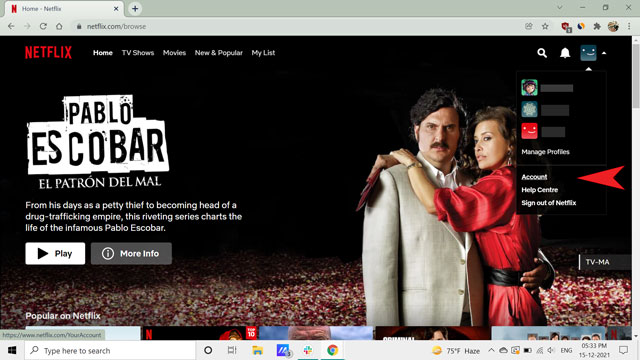
- Ici, cliquez sur « Activité récente de diffusion en continu sur l’appareil” dans la section Paramètres.
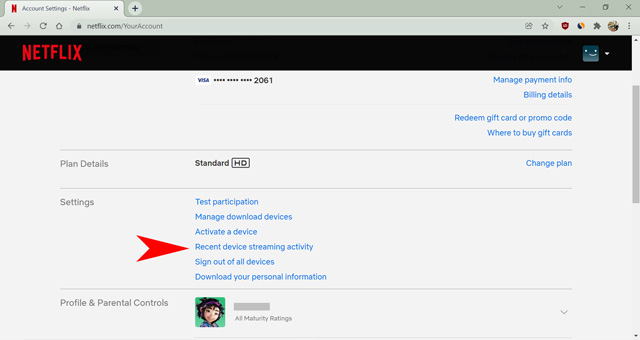
- La page suivante vous montrera un liste de tous les appareils utilisant votre compte Netflix, ainsi que les trois dernières fois où quelqu’un a utilisé un appareil spécifique pour diffuser à partir d’une adresse IP particulière. Vous verrez également l’emplacement à partir duquel l’appareil accède à votre compte. Si vous trouvez quelque chose de suspect, comme des appareils inconnus ou des adresses IP, il est préférable d’expulser cet appareil.
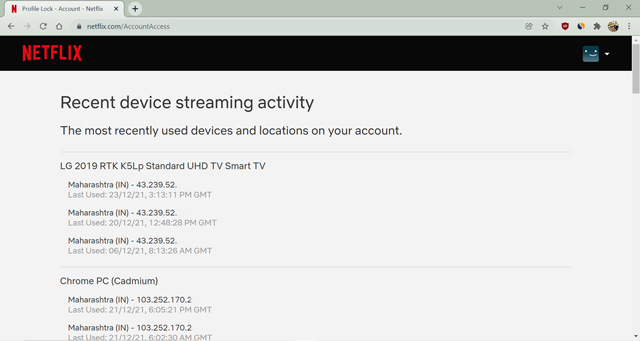
Comment se déconnecter et supprimer tous les appareils sur Netflix
Vous pouvez déconnecter votre propre appareil à partir du menu des options sur Netflix. Cependant, il n’y a pas d’option pour expulser un appareil individuel à distance. Au lieu de cela, vous devez vous déconnecter de tous les appareils à la fois à partir de la page des paramètres du compte. Ce paramètre se déconnecte et supprime tous les appareils utilisant votre compte Netflix, et tout le monde devra se reconnecter. Suivez les étapes ci-dessous pour savoir comment procéder.
- Connectez-vous à Netflix à l’aide d’un navigateur Web. Ensuite, allez dans le « Compte” paramètres en survolant les icône de profil dans le coin supérieur droit.
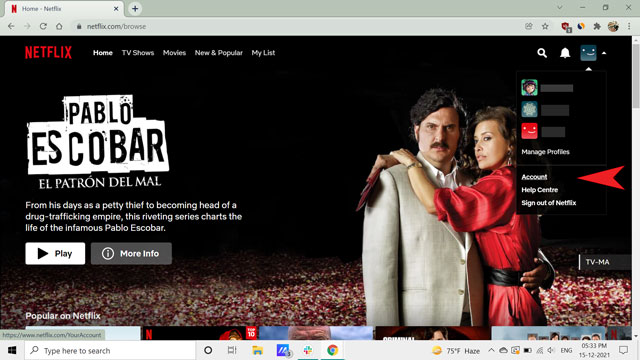
- Maintenant, cliquez sur le « Déconnectez-vous de tous les appareils” option disponible sous le Réglages section.
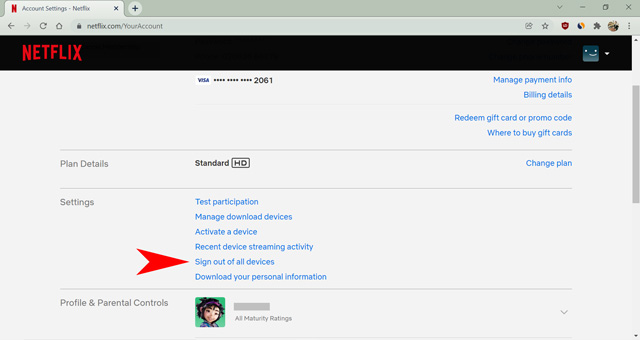
- Confirmez votre choix sur la page suivante en cliquant sur le bleu «Se déconnecter » bouton.
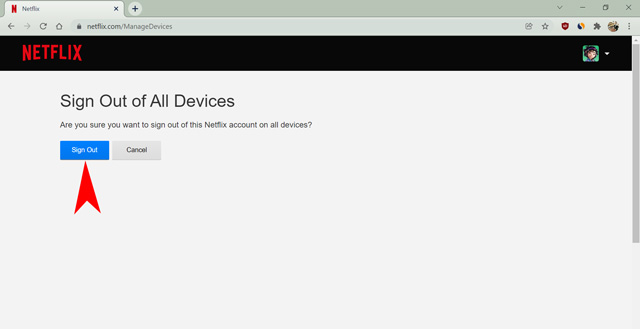
Et c’est à peu près tout. Netflix va maintenant déconnecter votre compte de chaque appareil, y compris celui que vous utilisez pour ce processus. La prochaine étape serait de vous reconnecter et de changer le mot de passe dès que possible, ce qui nous amène à notre prochaine section.
Changer le mot de passe sur Netflix
Changer les mots de passe est nécessaire si d’autres personnes abusent de votre compte Netflix. Parfois, les gens enregistrent également des mots de passe sur leurs appareils pour un accès rapide, donc changer le mot de passe les empêchera de se reconnecter. Après avoir changé le mot de passe, vous pouvez choisir avec qui le partager et gérer le nombre d’appareils que vous autorisez à se connecter à votre Compte. Suivez simplement les étapes ci-dessous pour modifier le mot de passe de votre compte Netflix.
- Connectez-vous à Netflix à l’aide d’un navigateur Web. Ensuite, passez au « Compte» page des paramètres en survolant l’icône de profil.
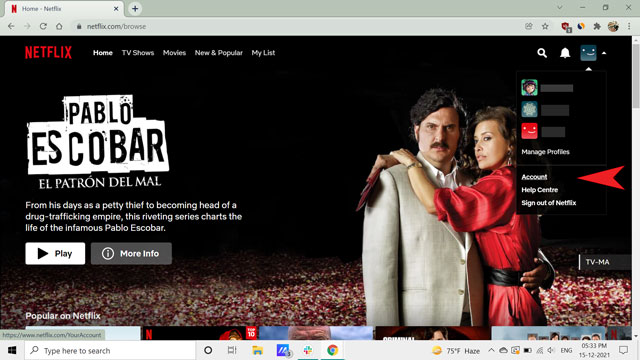
- Ensuite, cliquez sur le « Changer le mot de passe » option disponible dans le « Adhésion et facturation » section.
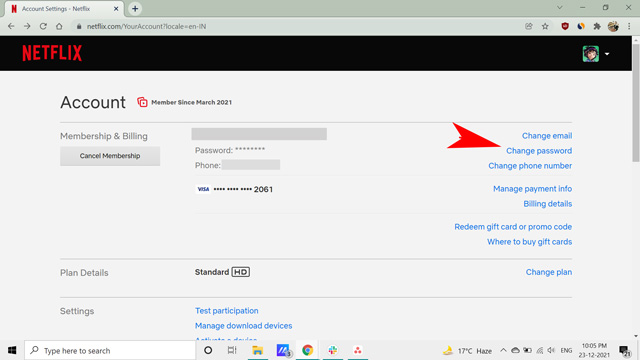
- Sur la page suivante, entrez votre mot de passe actuel et le nouveau mot de passe, puis cliquez sur Sauvegarder.
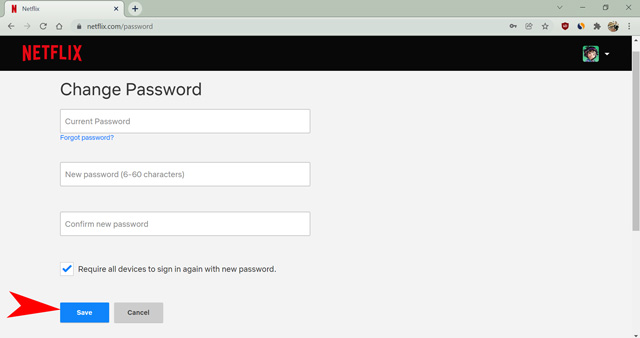
N’oubliez pas de cocher la case indiquant « Exiger que tous les appareils se reconnectent avec le nouveau mot de passe” pour vous assurer que tous les nouveaux appareils doivent saisir les nouvelles informations d’identification de votre compte Netflix.
Comment gérer les appareils de téléchargement sur Netflix
Saviez-vous que vous pouvez télécharger du contenu sur Netflix pour le visionner hors ligne ? L’option est disponible dans l’application Netflix sur les mobiles (Android et iOS) et les PC Windows. Mac n’a pas d’application Netflix native et vous oblige à diffuser du contenu via un navigateur. Maintenant, tout en essayant de télécharger du contenu, Netflix peut vous montrer un « Erreur de téléchargement” lorsque vous essayez de télécharger du contenu sur une application spécifique.
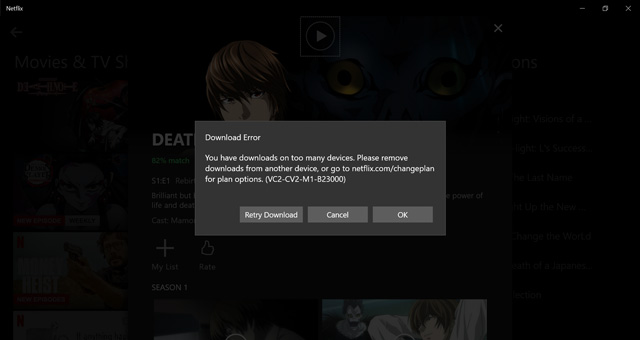
Cela se produit parce que Netflix limite le nombre d’appareils que vous pouvez utiliser pour télécharger du contenu pour une visualisation hors ligne. Ainsi, si la limite de votre appareil est atteinte, vous pouvez supprimer un appareil spécifique du compte Netflix et ajouter le vôtre. Voyons comment nous pouvons gérer le dispositif de téléchargement sur différentes plates-formes :
Comment supprimer un appareil de téléchargement de Netflix (Android et iOS)
Les applications Android et iOS vous redirigeront vers une fenêtre de navigateur lors de l’ouverture de la page Compte. Ainsi, vous pouvez soit utiliser l’application Netflix sur votre téléphone Android et ouvrir Profils -> Compte, soit vous connecter à Netflix directement depuis un navigateur. Le processus étape par étape est le suivant :
- Ouvrez l’application Netflix sur votre appareil Android, appuyez sur l’icône « profil » dans le coin supérieur droit de l’écran. Ensuite, sélectionnez « Compte » pour ouvrir les paramètres dans votre navigateur Android préféré. Cette étape ne fonctionnera pas sur iPhone, car elle ne vous relie pas aux paramètres du compte dans l’application. C’est absurde, mais vous devrez vous connecter à Netflix à l’aide d’un navigateur mobile. Ensuite, appuyez sur le icône de profil.
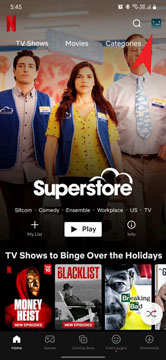
- Sur la page suivante, sélectionnez Compte.
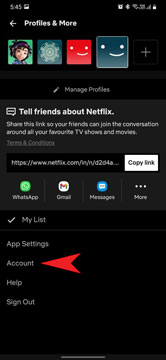
- Maintenant, appuyez sur « Gérer les appareils de téléchargement » sous la section des paramètres.
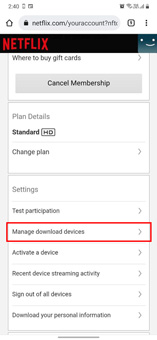
- Ensuite, recherchez le périphérique de téléchargement que vous souhaitez démarrer dans la liste et appuyez sur le « Enlevez l’appareil » bouton. Et c’est tout. Vous avez maintenant supprimé avec succès un périphérique de téléchargement de votre Netflix.
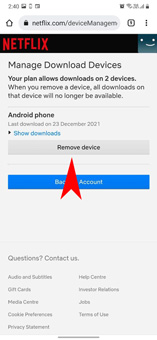
Comment supprimer un appareil de Netflix (Windows, Mac et Web)
L’application Netflix sur Windows et Mac est utile pour télécharger du contenu. Cependant, il redirige toujours vers le navigateur pour modifier les paramètres de votre compte. Il s’agit d’un processus efficace car Netflix n’a pas à gérer les paramètres de compte pour chaque application individuellement. Au lieu de cela, chaque personne accédant à un compte Netflix à partir d’un navigateur verra la même page de paramètres de compte. En gardant cela à l’esprit, voici les étapes à suivre pour supprimer un appareil à l’aide de l’application Netflix sur un ordinateur Mac ou Windows.
- Ouvrez l’application Netflix et cliquez sur le trois points horizontaux icône dans le coin supérieur droit de l’écran. Nous utilisons l’application Windows pour illustrer les étapes initiales de ce didacticiel, mais la plupart des étapes restent les mêmes sur toutes les plates-formes, car vous devez passer à un navigateur pour modifier les paramètres. Les utilisateurs de Mac peuvent accéder à icône de profil -> Compte et passez directement à #étape 4 pour suivre le reste du processus.
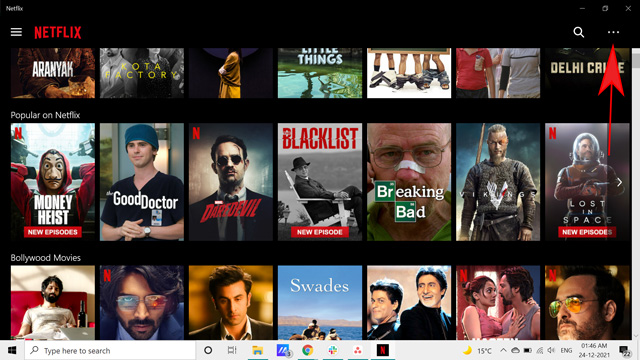
- Dans le menu déroulant, sélectionnez Réglages.
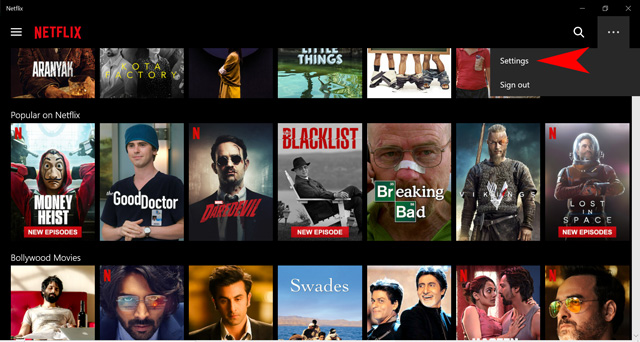
- Maintenant, cliquez sur « Détails du compte» dans le menu contextuel de l’application Windows Netflix.
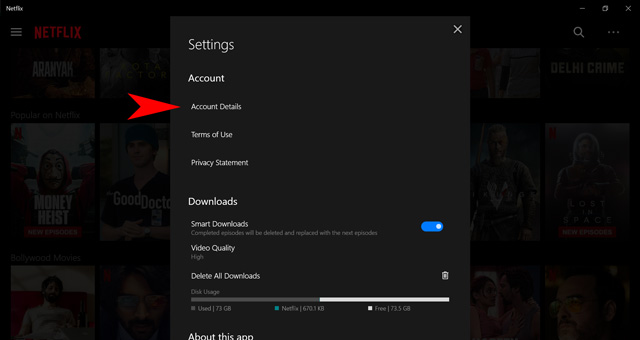
- Une fois que les paramètres du compte Netflix s’ouvrent dans une fenêtre de navigateur, sélectionnez « Gérer les appareils de téléchargement” dans la section des paramètres.
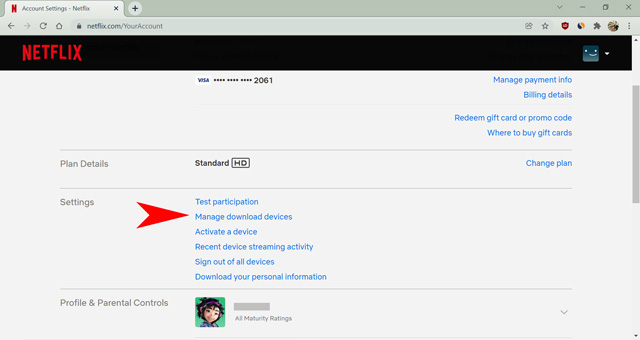
- Enfin, cliquez sur le « Enlevez l’appareil » sous l’appareil que vous souhaitez démarrer à partir du téléchargement de contenu sur votre compte Netflix.
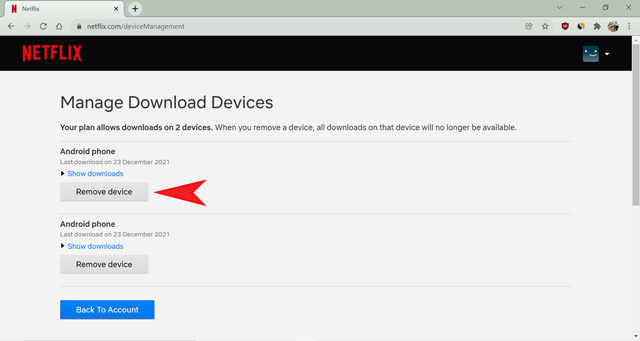
Mettre à niveau le plan Netflix pour plus d’appareils de téléchargement
Parfois, la suppression des appareils de téléchargement de Netflix peut ne pas sembler être une option réalisable. Par exemple, disons que vous vous rendez dans un endroit éloigné sans aucune connexion Internet pendant un mois. Pour contrer la connectivité limitée, vous avez besoin de plus d’appareils pour stocker le contenu. Dans de tels cas, nous vous suggérons d’envisager de mettre à niveau votre plan d’abonnement Netflix.
Le nombre d’appareils que vous pouvez utiliser pour le téléchargement dépend de votre abonnement. Pour ceux qui ne le savent pas, le Forfait de base vous permet de télécharger du contenu sur un appareil unique; la Formule standard autorise les téléchargements sur deux appareils. Vous bénéficierez également d’avantages supplémentaires, tels qu’une meilleure qualité de streaming, en passant à un forfait supérieur. Par exemple, le Adhésion Premium option vous permet de télécharger et de regarder du contenu sur quatre appareils simultanément. Vous bénéficiez également d’une qualité d’image UltraHD (4K + HDR) pour des émissions spécifiques.
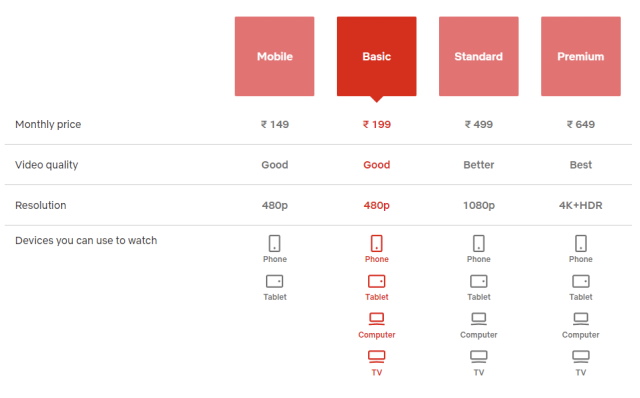
Étapes de sécurité pour éviter l’utilisation abusive du compte Netflix
Si vous avez détecté une activité suspecte sur votre compte Netflix, changer le mot de passe n’est pas la seule option. Au lieu de cela, il serait préférable de prendre les mesures suivantes pour protéger votre compte contre d’autres dommages.
- Utilisez toujours un mot de passe fort ou utilisez un gestionnaire de mots de passe.
- Contactez l’équipe d’assistance de Netflix et expliquez-lui la fraude.
- Ajoutez un numéro de téléphone à votre compte Netflix à partir de la page des paramètres du compte.
- Méfiez-vous des e-mails de phishing qui ne proviennent pas de l’adresse e-mail de Netflix.
- Signalez un bug et gagnez un prix de Le programme Bug Bounty de Netflix
Enfin, vous ne pouvez jamais être en sécurité si des logiciels malveillants se cachent sur vos gadgets. Je recommande d’utiliser un programme anti-malware fiable pour empêcher un programme malveillant de voler vos informations personnelles. Netflix s’assure également de fournir la meilleure sécurité pour votre compte. Vous recevrez un e-mail de notification sur votre adresse e-mail principale chaque fois qu’un nouvel appareil se connectera à votre compte. Si vous avez des doutes sur l’activité, suivez immédiatement toutes les mesures de sécurité mentionnées ci-dessus (ou dans l’e-mail).
Questions fréquemment posées
Pourquoi ne puis-je pas supprimer un appareil de mon compte Netflix ?
Si vous voyez le message d’erreur « Désolé, cet appareil ne peut pas être supprimé maintenant.” Cela signifie que vous avez atteint le nombre maximal de désactivations d’appareils à la fois. L’erreur ne se produit que lorsque vous supprimez tous les appareils de téléchargement à la fois de Netflix.
Que se passe-t-il lorsque vous supprimez un appareil sur Netflix ?
Lorsque vous supprimez un appareil de téléchargement de Netflix, le contenu téléchargé sur cet appareil sera perdu. Cependant, vous n’avez pas à vous inquiéter, car cela ne se produit pas instantanément et prend un temps considérable. Vous pouvez remplacer l’appareil supprimé par l’un des vôtres, et la personne suivante ne pourra pas télécharger plus de contenu à moins qu’elle ne choisisse de supprimer à nouveau votre appareil.
Est-ce que Netflix vous dit quand quelqu’un regarde ?
Netflix vous demande les détails de l’appareil si quelqu’un regarde des émissions à l’aide de votre compte et que la limite d’appareils est atteinte. Il n’y aura pas d’invite si votre plan prend en charge le nombre d’appareils diffusant simultanément – deux pour le plan Standard et quatre pour le plan Premium.
Supprimer les appareils indésirables de votre compte Netflix
Netflix est une plate-forme OTT adaptée aux familles, car il existe du contenu pour tous les âges et tous les genres. C’est pourquoi la gestion des appareils à l’aide de votre compte Netflix peut parfois être écrasante s’il y a plusieurs appareils pour chaque membre de la famille. Dans de tels cas, vous devez discuter et supprimer les appareils de Netflix pour éviter les obstacles lorsque vous essayez de regarder ou de télécharger vos émissions préférées. La suppression d’appareils est également utile si vous vous êtes temporairement connecté à un gadget ou si vous avez détecté une activité suspecte avec votre compte Netflix. Cet article traite de toutes les manières possibles de gérer les appareils sur votre compte Netflix. J’espère donc que ces informations vous seront utiles et que vous pourrez prendre le contrôle de votre compte. Pour d’autres questions, n’hésitez pas à laisser un commentaire ci-dessous.



![[2023] 6 façons de copier / coller du texte brut sans formatage](https://media.techtribune.net/uploads/2021/03/5-Ways-to-Copy-Paste-Plain-Text-Without-Formatting-on-Your-Computer-shutterstock-website-238x178.jpg)






